在 iMovie 中制作慢动作视频的有用提示
iMovie 是一款出色的视频编辑器,适用于所有 iOS 和 Mac 操作系统。此应用程序可免费下载并提供不同的工具,这些工具对于对视频进行重大更改非常有帮助,尤其是在讨论视频的播放速度或制作慢动作视频时。由于此应用程序是用户友好的,因此很难理解和用于执行您想要在视频中应用的慢动作。但要充分了解每一个细节 在 iMovie 中制作慢动作视频,阅读本文并仔细按照步骤操作。
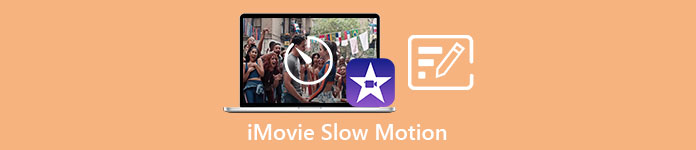
第 1 部分。如何使用 iPhone 在 iMovie 中制作慢动作视频
如上所述,iMovie 只能在 iPhone 等 iOS 系统中运行。要使用此应用程序制作最佳慢动作视频,这里提供的步骤也将指导您如何使用此应用程序。
第1步。 使用您的 iPhone 或 iPad,启动 iMovie 应用程序。这 继续 如果显示 UI 概览,按钮将显示。选择 + 加号图标 专案 选项卡以编辑新的视频剪辑。要继续,请导航到 新项目 窗口并选择 电影.
第2步。 从相机胶卷中选择视频并按下 制作电影 屏幕底部的按钮。速度工具看起来像一个速度计,可以通过点击时间线中的视频剪辑,然后在选择其中一个选项之前等待编辑工具显示来发现。要快进或快退您的视频剪辑,只需移动黄色底部 滑块 向右或向左。您可以将项目加速至其原始速度的两倍或将它们减慢至其原始速度的八分之一。
第三步 在手机屏幕的左上角,点击 完成了 当一切都完成时。要保存已完成的影片,请单击 分享 图标并选择一个位置来存储它。
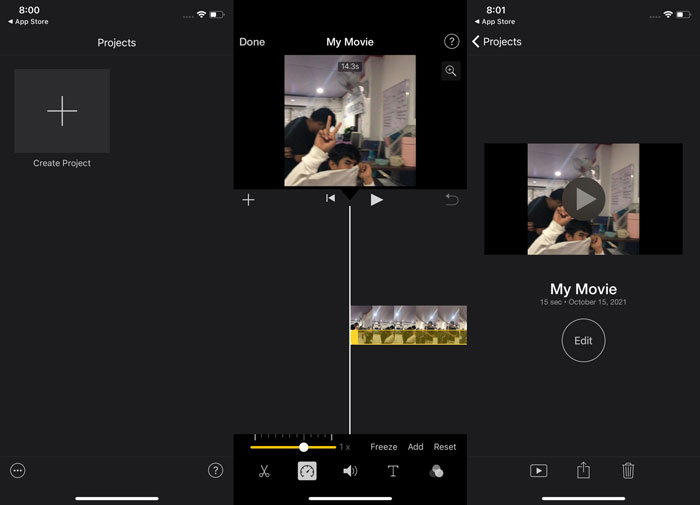
第 2 部分。如何使用 Mac 在 iMovie 中制作慢动作视频
iMovie 也可在 Mac 上使用,以最简单的方式制作最出色的慢动作视频。要了解如何实现您想要的此类视频,请按照以下步骤操作:
第1步。 更改剪辑的速度 iMovie 通过在时间线中选择它并更改剪辑的速度来在 Mac 上编程。
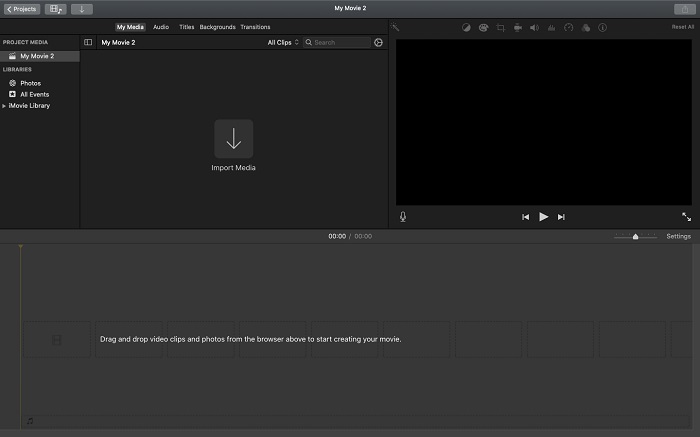
第2步。 速度设置可以通过点击 速度 按钮位于屏幕的右上角。要微调您的下载速度,只需通过计算机桌面上的速度按钮在慢速和快速速率之间进行选择。
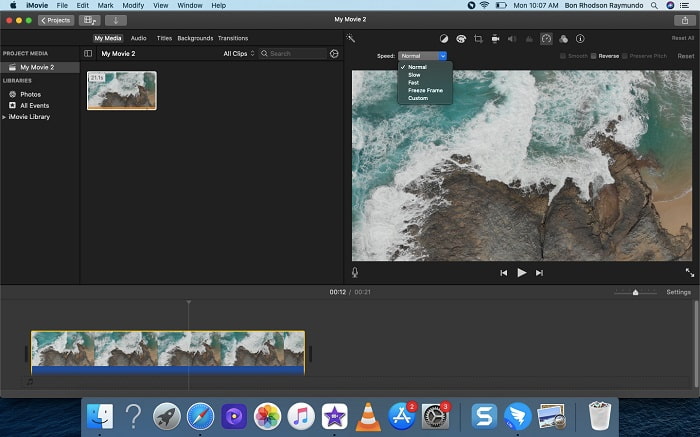
第三步 要将文件保存到计算机的硬盘驱动器,请单击 上传 屏幕右上角的图标。
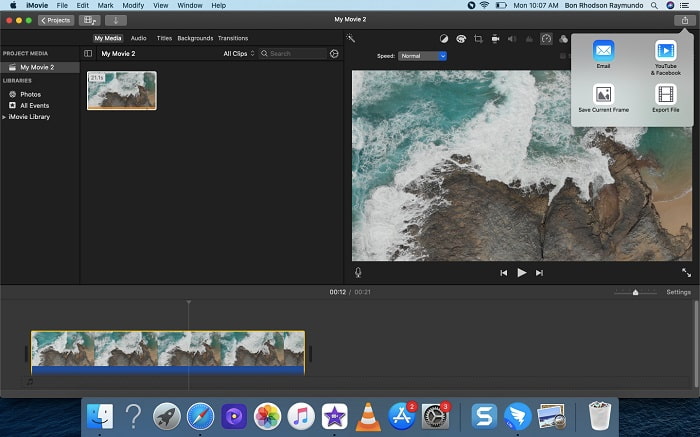
第 3 部分。 创建慢动作视频的最佳替代方案
除了使用 iMovie 制作慢动作视频外,这个最佳替代方案使所有台式机/笔记本电脑用户受益。 视频转换大师 是一款可在 Windows 和 Mac 操作系统中免费下载的软件。它易于使用,并且具有用户友好的界面,可防止您在分析用于制作慢动作视频的工具时遇到困难。它具有最好的工具之一,视频速度控制器,您可以使用它来调整视频的播放速度,有了这个,您现在可以从您拥有的正常速度视频制作慢动作视频。要了解有关如何使用该软件以实现您想要的慢动作的更多详细信息,以下是您需要了解的步骤:
第1步。 在使用该软件之前,您必须首先通过单击 下行链路 下面,根据您的操作系统。安装它就像将其下载到桌面并单击一样简单 现在开始 开始。
第2步。 完成启动程序后,可以在主软件界面上看到转换器功能。接下来,使用 工具箱 功能可以找到您在制作慢动作视频时要寻找的内容。如果您想更改视频的速度或只是制作慢动作视频,请选择 视频速度控制器 从可用工具列表中。
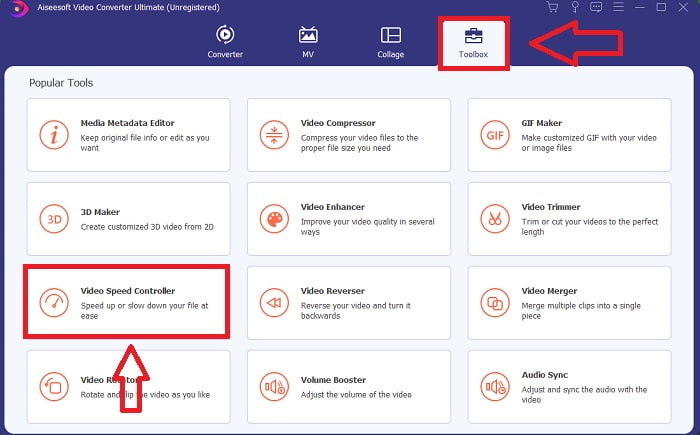
第三步 继续后,计算机屏幕上将打开另一个窗口。要开始编辑,请单击加号 +.
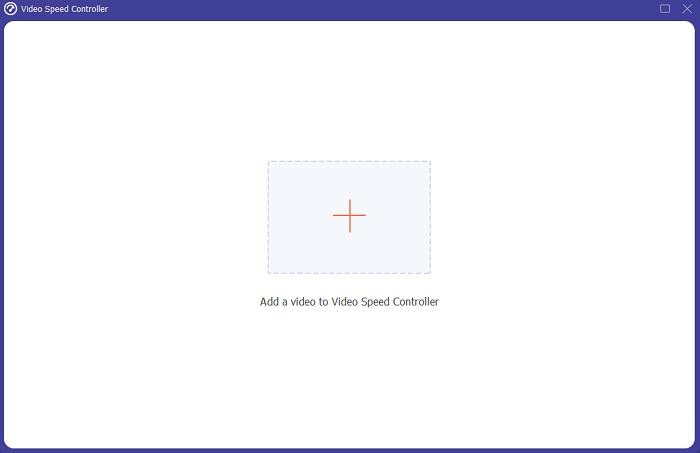
第四步。 要开始编辑,请选择视频的帧速率在播放过程中增加或减少的次数,以查看其速度有多快或多慢;这将定义您将应用于视频的慢动作效果。由于您正在制作慢动作视频,因此您将通过选择低于平均速度的视频速度来降低速度。如果您对视频的速度感到满意,现在可以通过更改格式、分辨率、帧速率等来微调其质量。您还可以选择重命名视频输出。
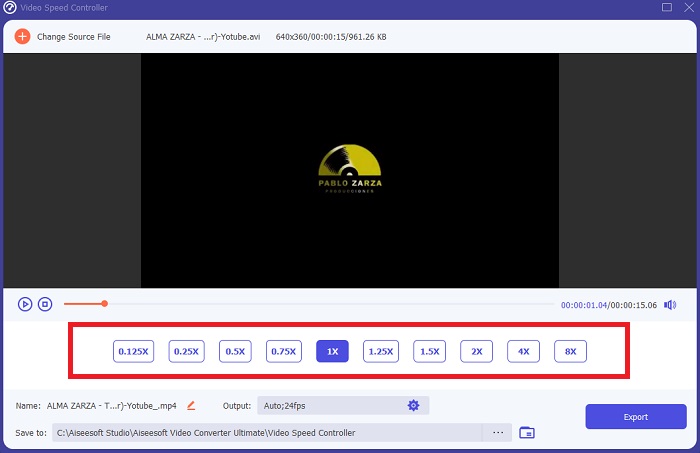
第五步 请点击 出口 并在您的计算机文件系统中选择一个位置来保存您的工作。
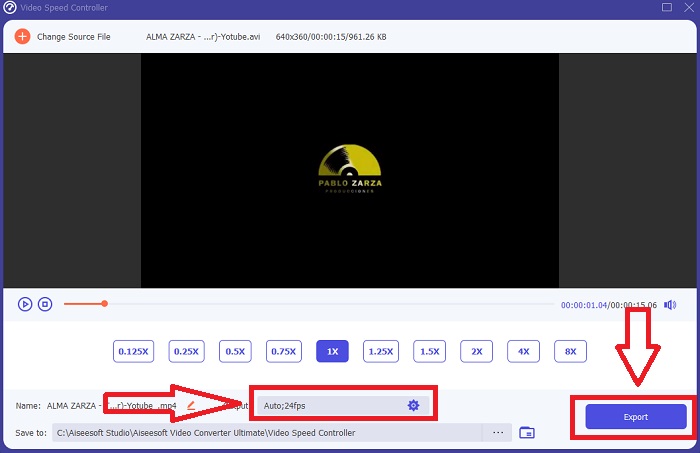
有关的:
第 4 部分。 有关在 iMovie 中制作慢动作视频的常见问题解答
如果 iMovie 无法正常工作怎么办?
除非有可用选项,否则视频剪辑的长度不足以支持加速播放。您也可能需要转换视频。某些类型的视频,例如在 iPhone 上拍摄的视频或在 Flip 摄像机上以 H.264 格式拍摄的视频,必须在速度改变之前进行转换。在项目浏览器中,单击并双击视频文件将其打开。如果您在打开的检查器中看到“转换整个剪辑”按钮,请选择它。重复剪辑,然后继续慢动作/快进过程。
你能在 iMovie 上放慢延时视频吗?
一旦您松开快门按钮结束录制,您的延时视频就会开始播放。延时速度滑块位于屏幕的最底部。当您按下快门按钮停止录制时,您的延时视频将开始自动播放。延时速度滑块位于屏幕的最底部。
你如何减慢 Youtube 视频的速度?
在 Youtube 应用程序上播放视频,找到齿轮图标,或称为设置图标。单击播放速度并选择高于正常速度的选项以开始减慢您播放的视频。
结论
总而言之,iMovie 是一款出色的视频编辑器,仅适用于 iOS 和 Mac 操作系统。但是如果您使用 Windows 制作慢动作视频呢?我们建议使用 视频转换大师 实现你想要的慢动作视频。该软件适用于 Windows 和 Mac。此外,它是免费的,并有多种工具可用于编辑视频。它还具有最常用的工具,用于调整播放速度,从而产生慢动作视频。除了其特色工具外,它还支持不同的视频格式,因此您将不会在转换视频时遇到困难。



 视频转换大师
视频转换大师 屏幕录影大师
屏幕录影大师


